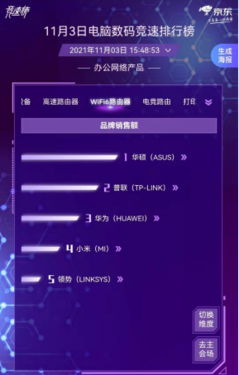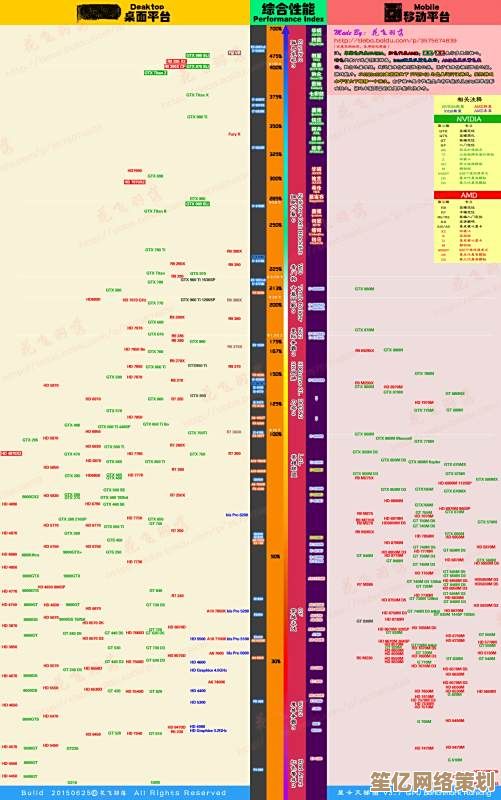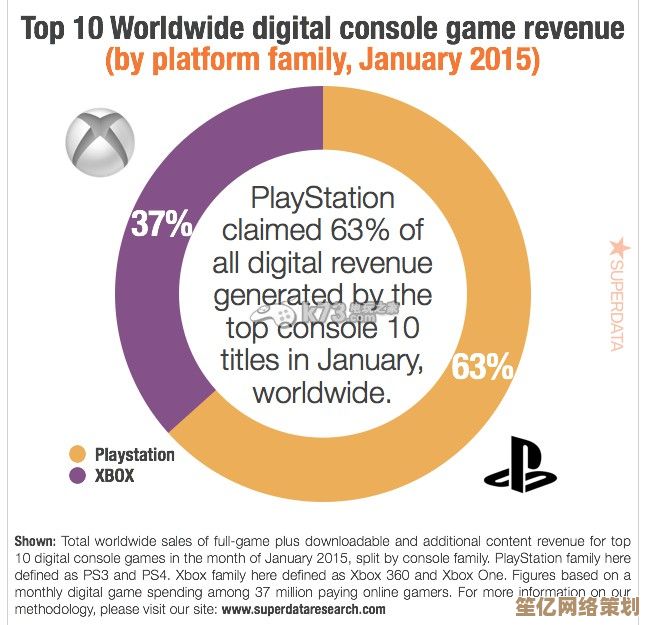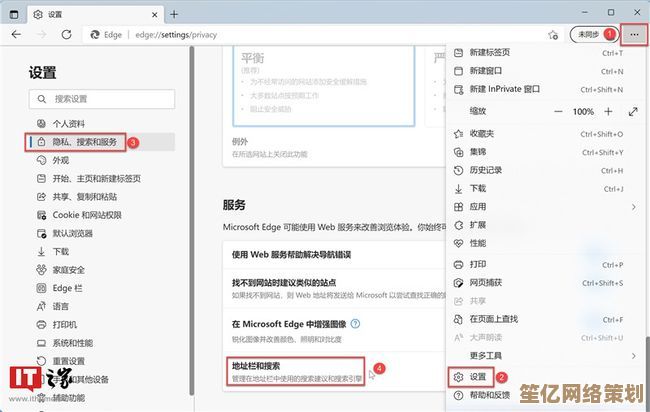掌握电脑IP地址:详细步骤助您轻松查找与管理网络标识
- 问答
- 2025-09-30 17:46:34
- 2
掌握电脑IP地址:轻松查找与管理网络标识的实用指南
我至今记得那个下午,朋友抱着笔记本冲进我家,满脸写着"救命":"为啥我的电脑死活连不上咖啡厅Wi-Fi?别人的都行!"我打开命令提示符,输入几个字符,屏幕上跳出一串数字——192.168.1.105,而咖啡厅路由器后台显示,这个地址已被隔壁桌的打印机占用,一次IP地址冲突,竟让他的工作停滞两小时。
IP地址是什么? 简单说,它是你设备在网络中的"门牌号",就像快递员需要准确地址才能送达包裹,数据包也需要IP地址才能找到你的电脑,每次你打开网页、发送邮件,背后都是IP地址在默默导航。
🖥️ 查找IP地址:三分钟搞定
Windows用户看这里:
- 按下
Win + R,输入cmd回车(那个黑框框就是命令提示符) - 输入
ipconfig后猛敲回车 - 在"无线局域网适配器 WLAN"或"以太网适配器"下找到"IPv4 地址"——那串数字就是你的内网IP
个人踩坑经验: 第一次操作时,我把ipconfig输成ipconifg,对着满屏错误提示懵了五分钟...所以务必检查拼写!
Mac用户更简单:
- 左上角苹果图标 → 系统设置 → 网络
- 选择当前连接(Wi-Fi或以太网)
- 点击"详细信息...",IP地址赫然在目
进阶玩法: 打开终端输入ifconfig | grep "inet ",会看到多个IP,找168.x.x或x.x.x这类私网地址,公网IP通常是路由器持有的。
🌐 公网IP?一键直达
想知道外界看到的"家门牌号"?浏览器访问ip.me或直接百度"我的IP",一秒显示,这个地址由运营商分配,通常动态变化。
真实案例: 去年我搭建个人服务器时,发现每次重启光猫公网IP就变,最终向运营商申请了静态公网IP(过程堪比通关打怪),才实现稳定远程访问NAS。
🛠️ IP管理实战:从混乱到秩序
DHCP vs 静态IP:
- DHCP(自动分配): 像酒店前台,设备连入时随机发房卡(IP),省心但可能冲突——就像我朋友在咖啡厅的遭遇。
- 静态IP(手动设置): 在路由器后台(通常输入
168.1.1访问)为设备固定IP,适合打印机、NAS等需长期稳定的设备。
我的家庭网络方案: 手机平板用DHCP随意连,智能电视和NAS绑定静态IP,从此投屏再没出现过"设备未找到"的尴尬。
子网掩码与网关:
- 子网掩码(如255.255.255.0): 定义IP地址中"网络部分"和"主机部分",像邮政编码划分区域。
- 默认网关: 通常是路由器地址(如192.168.1.1),数据包从这里出发走向外网。
IPv4枯竭与IPv6曙光:
IPv4地址只有约43亿个,早就不够分了(想象地球人均不到一个!),IPv6采用128位地址,数量多到"给地球上每粒沙子分配IP都有余",在命令提示符输入ipconfig时若看到"IPv6 地址",说明你的网络已迈向未来。
💡 为什么需要管理IP?
- 解决冲突: 如开篇案例,手动分配可避免设备"抢号"
- 远程控制: 固定IP才能稳定访问家中摄像头或文件服务器
- 网络优化: 为游戏主机分配高优先级IP,减少延迟
- 安全监控: 发现陌生IP连入Wi-Fi立即拉黑
上周我家智能门锁突然离线,登录路由器查看IP分配列表,发现它的IP被新买的电子书阅读器"抢走",将门锁设为静态IP后,问题迎刃而解——这种小成就比通关游戏还爽快。
网络管理的本质是掌控感。 当你能看懂168.1.34背后的意义,当设备不再莫名"失踪",当远程访问丝滑流畅——这种亲手搭建数字秩序的安心感,是点外卖式技术依赖无法替代的,下次网络抽风时,别急着重启路由器,先问问:"你的IP,还好吗?"
技术是冰冷的数字,但解决实际问题时,它总带着生活的温度。
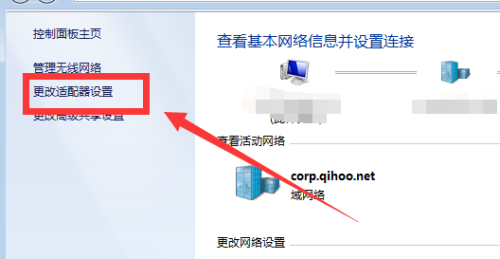
本文由颜泰平于2025-09-30发表在笙亿网络策划,如有疑问,请联系我们。
本文链接:http://waw.haoid.cn/wenda/15020.html